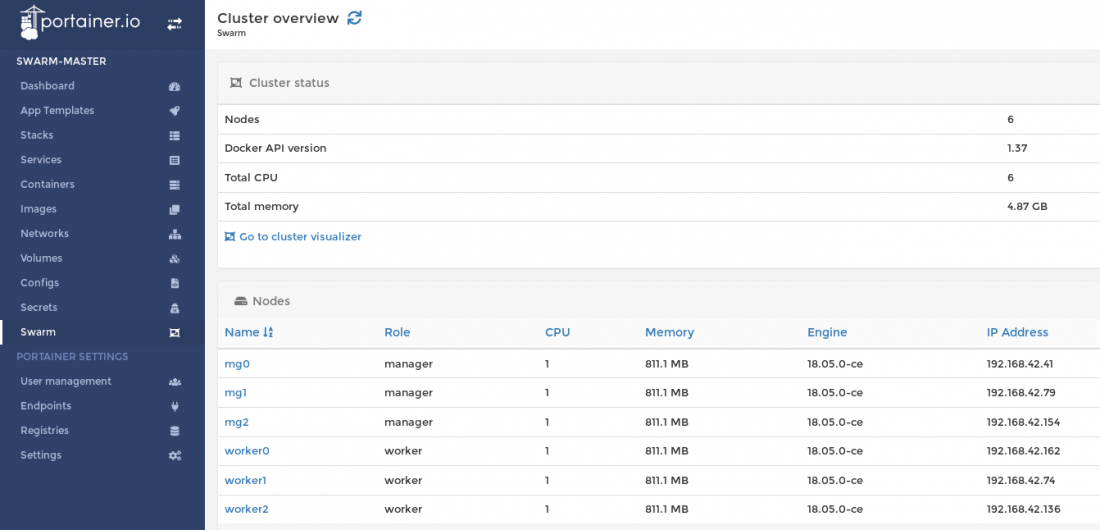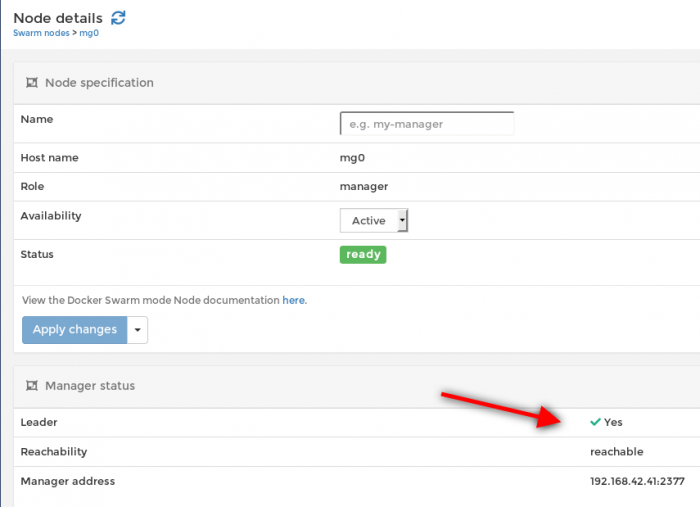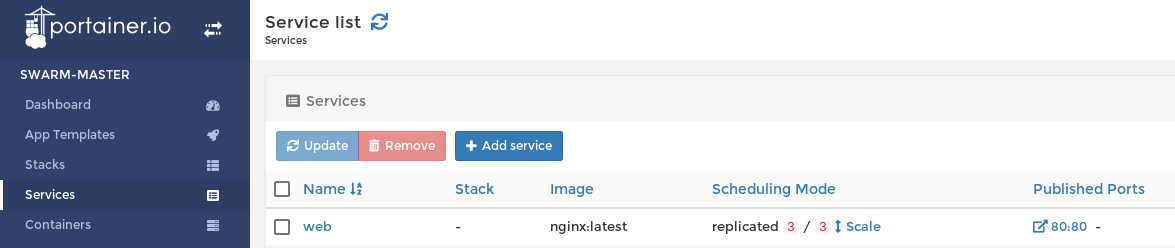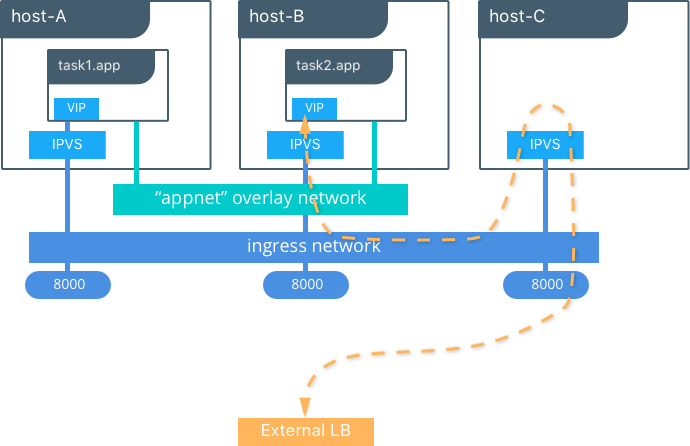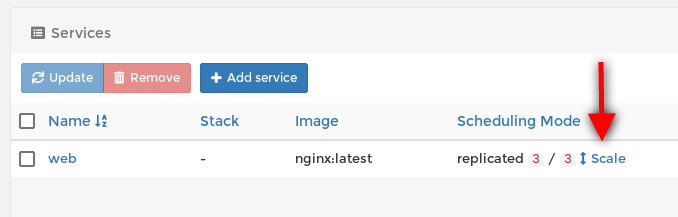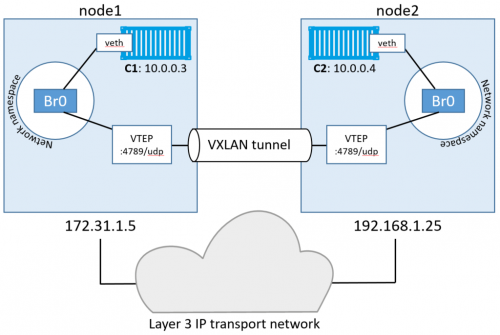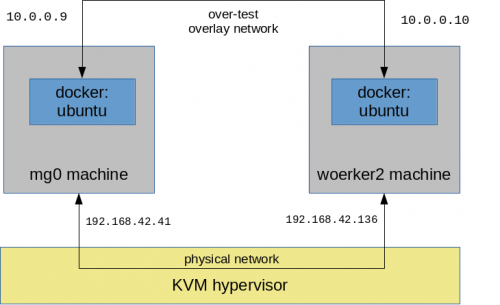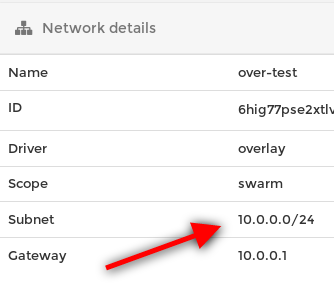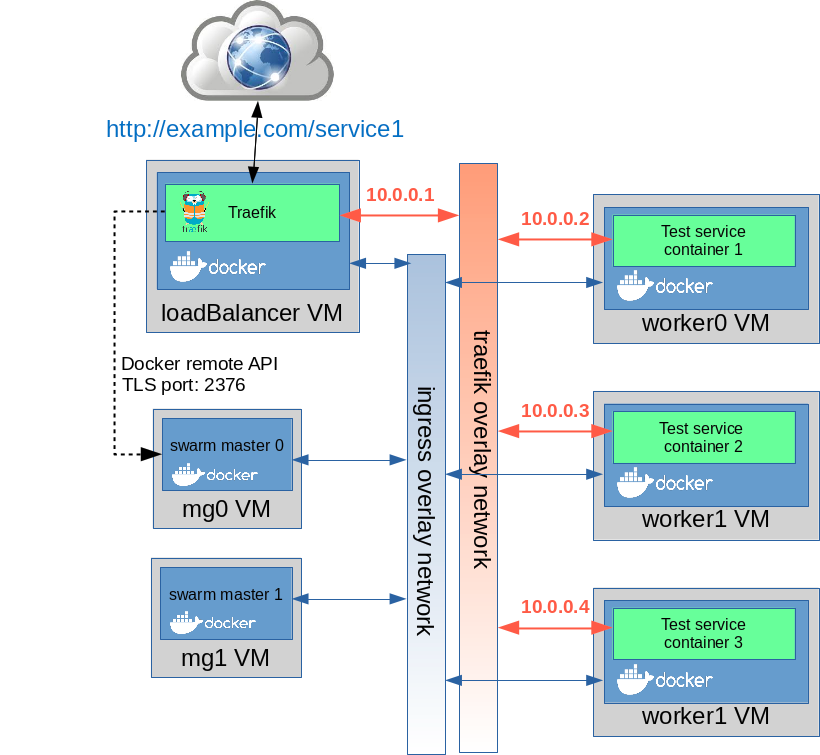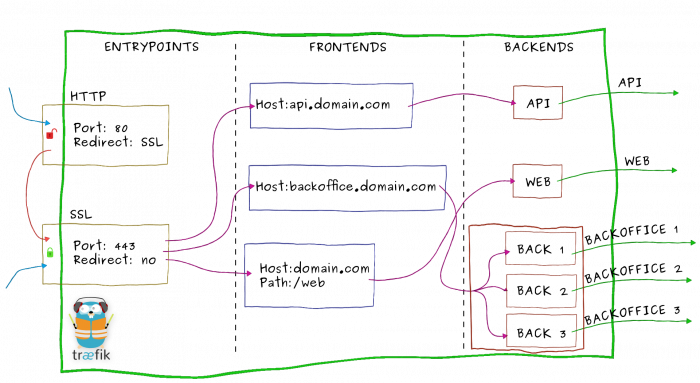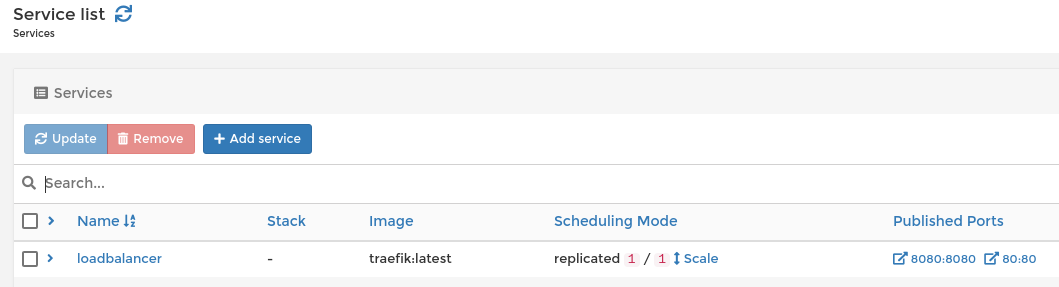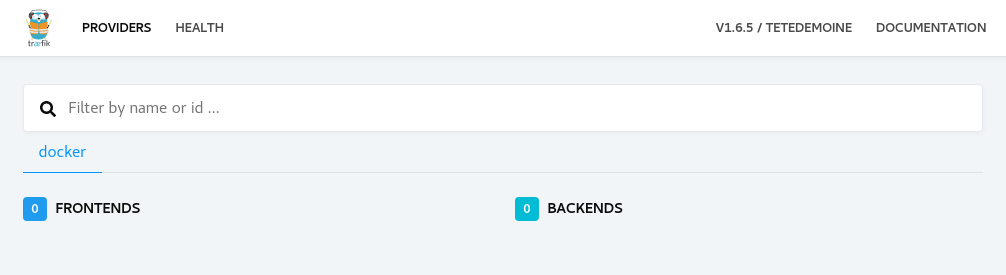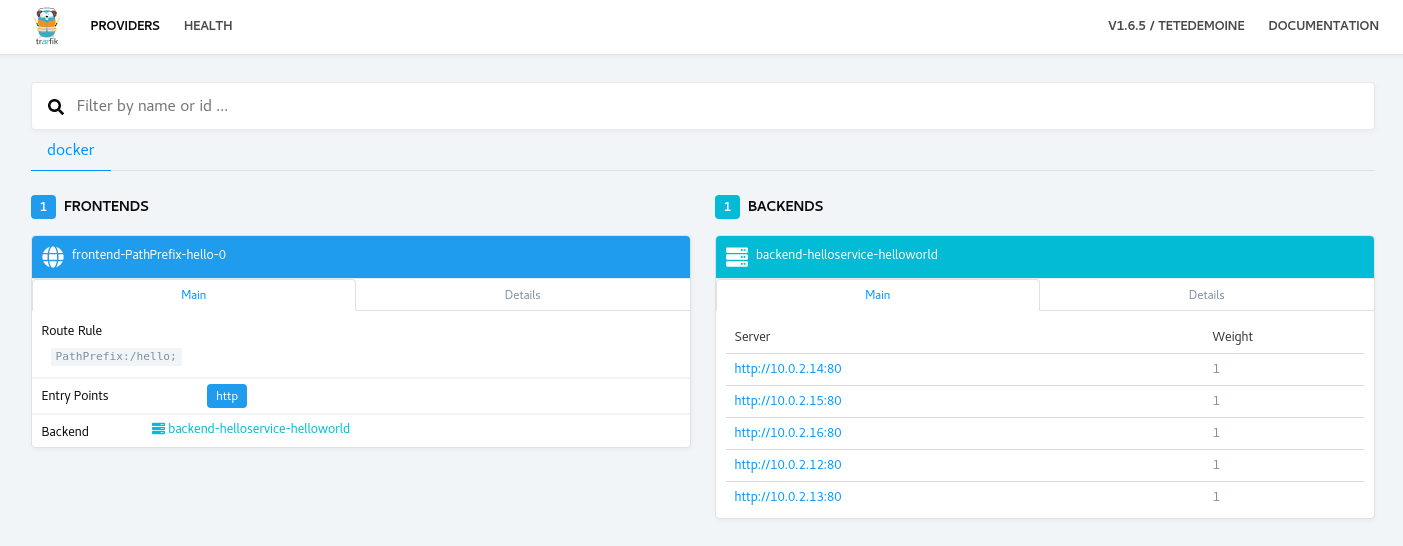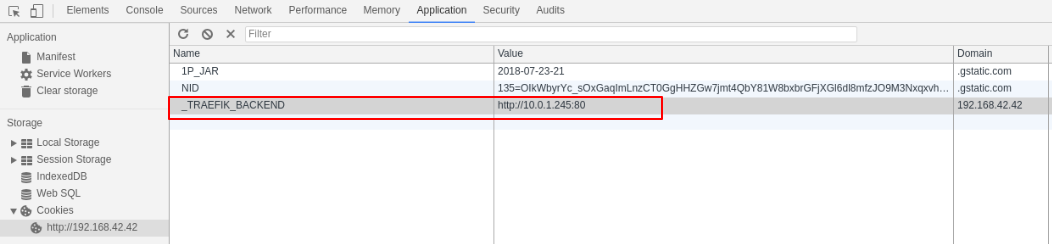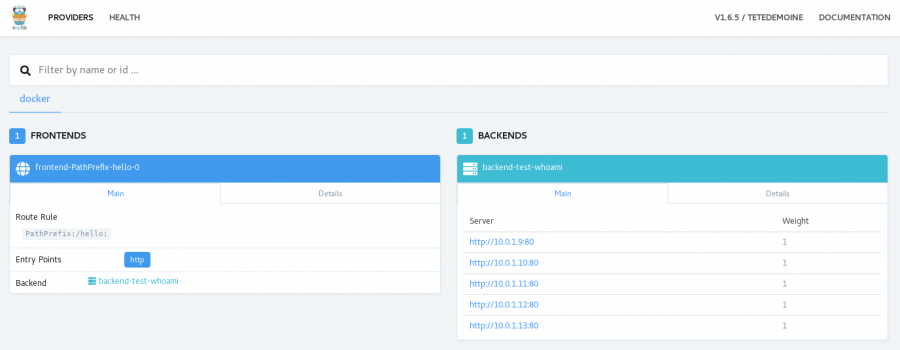Difference between revisions of "Docker Swarm Mode"
(→Traefik konzol a végpontokkal) |
(→Load balance test) |
||
| Line 1,006: | Line 1,006: | ||
"Subnet": "10.255.0.0/16", | "Subnet": "10.255.0.0/16", | ||
| + | <br> | ||
==Load balance test== | ==Load balance test== | ||
Revision as of 07:31, 30 July 2018
Contents
Bevezető
Docker swarm mode
A docker swarm mode az 1.12-es verziótól része a docker-engine-nek, tehát már nem egy külön komponens. Az egyik leg szembeötlőbb különbség, hogy nem docker konténerekben fut, hanem része a docker-nek. ... ...
...
Fontos fogalmak
IPTV
Az IPVS (IP Virtual Server) egy szállítási rétegbeli load-balancer implementáció, amit "Layer 4 LAN switching"-nek is hívnak. Az IPVS része a Linux kernelnek. Közvetlen a Netfilter kernel szolgáltatásra épül. Az IPVS a külső kéréseket a valós belső TCP és UDP szolgáltatásokra irányítja a konfiguráció alapján, így egyetlen külső IP címmel több belső szolgáltatás is elérhető akárcsak csak az apache név alapú virtuális hosztok esetén. Azonban van egy fontos különbség a Layer 7 HTTP load balancer-ekhez képest. Mivel a szállítási rétegben fut, nem képes http session alapú node választásra. (Természetesen egy TCP kommunikáción belül ugyan az a végpont fogja megkapni a csomagokat különben semmi értelme nem lenne. )
routing mesh
A swarm -on futó szolgáltatások portjait az úgynevezett routing mesh tartja nyilván. Ha egy szolágáltatást egy adott porton el kell hogy érjünk a swarm-on kívülről, akkor be kell regisztrálni a portot a routing mesh-be.
Az alábbi portokat kell kinyitni a VM-ek között még a swarm létrehozása előtt:
- 7946 TCP/UDP for container network discovery.
- 4789 UDP for the container ingress network.
Tip
A docker-machine-el KVM-re létrehozott gépeken minden port nyitva van
Swarm cluster létrehozása
A docker-machine paranccsal már nem lehet közvetlen swarm-hoz kapcsolódott VM-eket létrehozni. Elsőként lére kell hozni a docker ready VM-eket, majd azokra belépve, már a dedikált swarm kezelő parancsokkal tudjuk felépíteni a cluster-t. (docker node, service és stack)
A swarm mode cluster-t egy bash szkripttel fogjuk létrehozni. 3 manager-t és 3 worker node-t. Elsőként a három manager virtuális gépet hozzuk létre. Ezután a mg0-ás gépen inicializáljuk a cluster-t, majd az m1 és m2 node-okat manager-ként beléptetjük a cluster-be. Ha ez megvan, akkor létrehozzuk a három worker node-t és azokat worker-ként léptetjük be a cluster-be.
Note
Mindig páratlan számú manager node-ot kell létrehozni, hogy a leader választó algoritmus nehogy zátonyra fusson
#!/bin/bash
#Create managers
for i in 0 1 2; do
docker-machine create -d kvm --kvm-network "docker-network" --kvm-disk-size "5000" --kvm-memory "800" mg$i
done
#Init cluster
docker-machine ssh mg0 docker swarm init --advertise-addr $(docker-machine ip mg0)
#Join managers
MANAGER_TOKEN=`docker-machine ssh mg0 docker swarm join-token -q manager`
WORKER_TOKEN=`docker-machine ssh mg0 docker swarm join-token -q worker`
for i in 0 1 2; do
docker-machine ssh mg$i docker swarm join --token $MANAGER_TOKEN $(docker-machine ip mg0)
done
#Create workers
for i in 0 1 2; do
docker-machine create -d kvm --kvm-network "docker-network" --kvm-disk-size "5000" --kvm-memory "800" worker$i
docker-machine ssh worker$i docker swarm join --token $WORKER_TOKEN $(docker-machine ip mg0)
done
Tip
A KVM helyett itt használhattunk volna Amzaon EC2-es driver-t is, pont ugyan így létrehozta volna az egész cluster-t pár perc alatt. Részletek itt: Docker Swarm on AWS
Ha lefutottak a script, nézzük meg a keletkezett VM-eket elsőként docker-machine szemszögből:
# docker-machine ls NAME ACTIVE DRIVER STATE URL SWARM DOCKER ERRORS mg0 - kvm Running tcp://192.168.42.41:2376 v18.05.0-ce mg1 - kvm Running tcp://192.168.42.79:2376 v18.05.0-ce mg2 - kvm Running tcp://192.168.42.154:2376 v18.05.0-ce worker0 - kvm Running tcp://192.168.42.162:2376 v18.05.0-ce worker1 - kvm Running tcp://192.168.42.74:2376 v18.05.0-ce worker2 - kvm Running tcp://192.168.42.136:2376 v18.05.0-ce
Majd nézzük meg a virsh-val is.
# virsh list Id Name State ---------------------------------------------------- 2 mg0 running 3 mg1 running 7 mg2 running 8 worker0 running 9 worker1 running 10 worker2 running
Most listázzuk ki a swarm cluster node-jait elsőként az mg0-án, majd az mg1-en. Mind a két esetben ugyan azt az eredményt kapjuk. Láthatjuk, hogy jelenleg az mg0 a vezető.
# docker-machine ssh mg0 docker node ls ID HOSTNAME STATUS AVAILABILITY MANAGER STATUS ENGINE VERSION nl5mmm994ckimhe5vjazjjecs * mg0 Ready Active Leader 18.05.0-ce vacts6xlgb6ufyx49vx6fxgt0 mg1 Ready Active Reachable 18.05.0-ce 3llb2b0qh7oids0qhych9w73r mg2 Ready Active Reachable 18.05.0-ce s7hp748qu6u4bb98doss31t4r worker0 Ready Active 18.05.0-ce 211o588k4qw2uymq6dl977mmt worker1 Ready Active 18.05.0-ce hlzuosjp7wx6rxt0a66fms698 worker2 Ready Active 18.05.0-ce
# docker-machine ssh mg1 docker node ls ID HOSTNAME STATUS AVAILABILITY MANAGER STATUS ENGINE VERSION nl5mmm994ckimhe5vjazjjecs mg0 Ready Active Leader 18.05.0-ce vacts6xlgb6ufyx49vx6fxgt0 * mg1 Ready Active Reachable 18.05.0-ce 3llb2b0qh7oids0qhych9w73r mg2 Ready Active Reachable 18.05.0-ce s7hp748qu6u4bb98doss31t4r worker0 Ready Active 18.05.0-ce 211o588k4qw2uymq6dl977mmt worker1 Ready Active 18.05.0-ce hlzuosjp7wx6rxt0a66fms698 worker2 Ready Active 18.05.0-ce
Monitorozás
Több grafikus docker monitor eszköz is létezik:
- Shipyard (webes)
- Portainer (webes)
- Kitematic (vastag kliens)
A legegyszerűbb a Portainer használata, ami egyetlen konténert telepít fel a docker-be, képes távoli docker démonho is kapcsolódni, és van benne swarm mode támogatás is.
Két lehetőségünk van a Portainer futtatására:
- Ahhoz hogy a swarm cluster adatait tudjuk monitorozni, valamelyik manager node-on futó docker démonhoz kell kapcsolódni a lokális docker -ben futó Portainer-el. Ezt TLS autentikációval lehet megoldani. Ekkor a Portanier a localhost-on érhető el. (mi ezt fogjuk használni, ez az ajánlott megoldás produkciós környezetben)
- A Portainer-t eleve a manager node-ot is futtató docker démonban telepítjük fel a távoli gépen, ekkor Portanier a távoli gép IP címén érhető el. Ekkor a Portainer közvetlen tud csatlakozni a docker manager-en az ottan lokális docker démonhoz (ez inkább csak tesztelés céljára, a manager node-okon nem szokás semmi mást futtatni).
A KVM dirver-el készült docker-machine-ekre boot2docker operációs rendszer kerül feltelepítésre, ha ezt nem változtatjuk meg. A boot2docker-ben alapértelmezetten be van kapcsolva a TLS remote docker API (port: 2376), és a titkosítatlan távoli hozzáférés ki van kapcsolva (port: 2375), tehát csak TLS-el lehet a manager-en futó docker démon-ra csatlakozni
Note
A példában a mg0 manager node-ra fogunk kapcsolódni, de pont ugyan ezt az eredményt kapnánk az mg1 és mg2 manager-ekkel is.
TLS kulcsok és IP cím begyűjtése
Mikor a docker-machine létrehozta a manager node-okat, legyártotta azokat az ssh kulcsokat, aminek a segítségével a docker-machine be tud ssh-zni a VM-re jelszó és felhasználó név megadása nélkül (docker-machine ssh mg0). Ezeket a kulcsokat fogjuk mi is felhasználni, hogy a lokálisan futó Portainer hozzá tudjon kapcsolódni a (távoli) virtuális gépen futó docker démonhoz.
Adjuk ki docker-machine env parancsot, hogy megtudjuk, hol tárolja a lokális docker-machine környezetünk a távoli VM SSH kulcsait:
# docker-machine env mg0 export DOCKER_TLS_VERIFY="1" export DOCKER_HOST="tcp://192.168.42.41:2376" export DOCKER_CERT_PATH="/root/.docker/machine/machines/mg0" export DOCKER_MACHINE_NAME="mg0" # Run this command to configure your shell: # eval $(docker-machine env mg0)
Látható, hogy a kulcsok a /root/.docker/machine/machines/mg0 mappában vannak
Nekünk három fájlra van innen szükségünk. A CA-ra, a certifikációnkra és a titkos kulcsunkra. A docker-machine a publikus kulcsot még telepítés közben felmásolta a VM-re.
# ll /root/.docker/machine/machines/mg0 total 316444 .. -rw-r--r-- 1 root root 1029 Jul 15 22:41 ca.pem -rw-r--r-- 1 root root 1070 Jul 15 22:41 cert.pem -rw------- 1 root root 1675 Jul 15 22:41 key.pem ...
Másoljuk a kulcsokat egy olyan mappába, ahol a böngészőt futtató user is eléri. (Ugyanis nagy valószínűséggel a root mappában jöttek ezek létre). A kulcsokat majd a Portainer webes telepítése közben majd tallózni kell.
A kulcsokon felül szükségünk lesz a master mg0 IP címére is, ezt kell megadni a Porainer-nek:
# docker-machine ip mg0 192.168.42.41
A port, ahogy már írtuk, az alapértelmezett TLS docker remote port: 2376
Ez az alapértelmezett remote port a docker démonnak. Szerencsére ez a port elve nyitva van a boot2docker operációs rendszerben.
Portainer telepítése
A Portainer-hez egyetlen egy image-et kell telepíteni: portainer/portainer
# docker container run -d -p 9000:9000 --privileged -v /var/run/docker.sock:/var/run/docker.sock portainer/portainer
- A webes konzol a localhost:9000 -as porton lehsz elérhető:
- Ha a lokális docker démon-t is monitorozni akarjuk, akkor a docker démon socket-re rá kell kötni a portainer-t.
Note
Ha nem akarjuk a lokális daemon-t is monitorozni, akkor a -v /var/run/docker.sock:/var/run/docker.sock mount nem szükséges
Ha elindult a konténer, akkor válasszuk Remote lehetőséget
- Adjuk meg a manager-t futtató VM IP címét a 2376 portal (alapértelmezett TLS port)
- Kapcsoljuk be a TLS-t.
- TLS CA certificate: ca.pem
- TLS certificate: cert.pem
- TLS key: key.pem
Warning
Ha nem adunk olvasási jogot a docker-nek a kulcsokra, azt fogja kiírni a Portainer: "Unable to create node"
Majd mondjuk hogy connect. Ekkor bejön a desboard. Innentől kezdve a távoli manager docker démonjához kapcsolódunk.
Cluster monitorozása
Nyomjunk rá a Go to cluster visualizer linkre, vagy a baloldali menüben a swarm menüpontra.
Nézzük meg az mg0 node részleteit. Láthatjuk, hogy jelenleg ő a managerek vezetője:
Service futtatása
https://blog.scottlogic.com/2016/08/30/docker-1-12-swarm-mode-round-robin.html
Service létrehozása image-ből (swarm service)
A docker service create paranccsal egy darab docker image-ből készíthetünk a swarm cluster-en futó szolgáltatást. Megadhatjuk, hogy hány példány jöjjön létre belőle, de lényegében megegyezik a szintaxisa a docker run paranccsal.
Szolgáltatás definiálása
Hozzunk létre
# docker-machine ssh mg0 docker service create --name web --replicas 3 --mount type=bind,src=/etc/hostname,dst=/usr/share/nginx/html/index.html,readonly --publish 80:80 nginx
Tip
A docker 1.17-es verziójától kezdve, a --mount paramétert kell használni a -v (--volume) helyett a storage-ek kezelésére, a -v már elavult. Korábbi verziókban csak a swarm parancsokba lehetett használni, mostanra már a standalone docker parancsokban is ezt illik használni. A szintaktikája eltér a -v-től, ugyanis a --mount után név=érték párok következnek vesszővel elválasztva szemben a -v három :-al elválasztott tagjával. Azonban swarm szolgáltatás esetén elve csak a --mount használható, a -v nem.
Monitorozás
Listázzuk ki a swarm-unkon futó szolgáltatásokat. Ezt bármelyik manager-en kiadhatjuk:
# docker-machine ssh mg1 docker service ls ID NAME MODE REPLICAS IMAGE PORTS yv47d25nc6dr web replicated 3/3 nginx:latest *:80->80/tcp
Most listázzuk ki ps-el a szolgáltatás részleteit. Láthatjuk hogy a woker0, 1 és az mg1-re telepítette fel.
# docker-machine ssh mg1 docker service ps web ID NAME IMAGE NODE DESIRED STATE CURRENT STATE ERROR PORTS deytk9w7z3et web.1 nginx:latest worker0 Running Running 14 minutes ago j6lwloj4q101 web.2 nginx:latest mg1 Running Running 14 minutes ago wfhucxtrq7pm web.3 nginx:latest worker1 Running Running 14 minutes ago
Nézzük meg a portainer-ben is az új szolgáltatásunkat a services menüpont alatt:
Load balancing
Nézzük meg a swarm nativ load balancert. Hívjuk meg a cluster bármelyik tagjának a publikus IP címét a 80-as porton:
# curl http://192.168.42.41:80 worker0 # curl http://192.168.42.41:80 worker1 # curl http://192.168.42.41:80 mg1
Minden egyes hívásra egy másik lábra fogunk beesni. Ez az elvárt működés. Ha máshogy nem határozzuk meg a swarm szolgáltatás telepítése közben, akkor a natív Layer 4 szolgáltatás rétegbeli load balancer lesz bekapcsolva. Az összes swarm node-on fut a load balancer egy példánya, és ezek össze vannak kötve az úgynevezett routing mesh-el, az ingress hálózaton. Így teljesen mindegy melyik lábra esünk be, az a load balancer példány ami azon a lábon fut, ahova beestünk, át fogja irányítania a kérést annak a node-nak aki a "globális" load balanc algoritmus szerint a soron következő. Ha másképp nem adjuk meg, akkor a load banac-olás round rubin, tehát mindig a soron következőt adja.
Részletek a Routing mesh című fejezetben.
Scaling
A replikák számát a docker service scale paranccsal változtathatjuk meg. Növeljük meg 5-re:
# docker-machine ssh mg0 docker service scale web=5 web scaled to 5
Majd nézzük meg mi lett:
# docker-machine ssh mg1 docker service ps web ID NAME IMAGE NODE DESIRED STATE CURRENT STATE ERROR PORTS deytk9w7z3et web.1 nginx:latest worker0 Running Running 28 minutes ago j6lwloj4q101 web.2 nginx:latest mg1 Running Running 28 minutes ago wfhucxtrq7pm web.3 nginx:latest worker1 Running Running 28 minutes ago 7nwtcd43vva9 web.4 nginx:latest worker2 Running Running about a minute ago kbz72e0wf1ba web.5 nginx:latest mg2 Running Running about a minute ago
A portanier-ben egy kattintással növelni tudjuk a szolgáltatás replika számát felfelé vagy lefelé a scale nyílra kattintva a Services listában.
Swarm stack
A docker stack szolgáltatások összessége, amik együttesen egy közöz applikációt alkotnak a cluster-en. Lényegében a docker compose swarm mode-ra adaptált változata. A stack-et ugyan úgy egy yml fájlban kell leírni, akárcsak a docker compose esetén, azonban a yml fájlban van egy extra szekció a szimpla docker compose-hoz képest, ez a deploy, amivel a swarm cluser-nek adhatunk utasításokat, mint pl, hogy hány példányban fusson egy adott image a stack-en belül.
Networking
Hálózat típusok
Háromféle fontos hálózat típus van a swarm-ban az alap docker hálózatokon felül (ebből egyik a másik részlalmaza)
https://docs.docker.com/v17.09/engine/swarm/networking/
- overlay network: Ez egy hostokon átívelő virtuális hálózat fajta, amit a docker emulál. (tehát nem Linux kernel funkció). A rá kapcsolódott konténerek számára transzparensen működik, hiába vannak más és más fizikai hálózatokban, úgy látják, mind ha közös hálózaton lennénk. Az overlay hálózatot a docker az úgynevezett overlay driver-el hozza létre. Ezzel emulálja a hálózatot.
- ingress network: Ez egy speciális overlay hálózat, ebből csak 1 lehet egy swarm-on belül. Nem a neve, hanem a típusa számít. Ha mi nem hozzuk létre, akkor a docker fogja létrehozni a cluster inicializálásakor. Ezt load-balancolásra használja a docker. Ha bármelyik swarm node -ra érkezik egy kérés (akár olyanra is amin nem is fut konténer) akkor is továbbítja a kérést a megfelelő node-ra. A load-balancer-t a Linux kernelben található IPVS-el hozza létre, ami egy szállítási réteg beli load-balancer. A megfelelő konténer megtalálását (IP cím + port) az úgynevezett "routing mesh" végzi.
- docker_gwbridge: Nem teljesen értem mire jó. Egy fizikai hálózati elem, tehát nem a docker emulálja. Az overlay network és a node interfésze között hoz létre egy virtuális hidat. Ha nincs, akkor a docker létrehozza. A neve számít. Ha újat akarunk csinálni, akkor Linux operendszer szinten kell törölni, majd egy pont ilyen nevű új hálózatot kell létrehozni a megfelelő paraméterekkel.
Overlay hálózatok
Átekintés
http://blog.nigelpoulton.com/demystifying-docker-overlay-networking/
- A beépített ingress overlay hálózaton felül mi is létrehozhatunk kézzel új overlay hálózatokat. Az overlay hálózatot össze kell rendelni swarm service-ekkel (ami swarm stack-en belül is lehet)
- Ha egy swarm service-t, egy overlay hálózathoz rendelünk, akkor az adott service összes konténere (akkor is ha távoli node-okon vannak) képes lesz egymással kommunikálni.
- Az overlay hálózatot a manager csak azokra a node-okra fogja kiterjeszteni, amik a megadott szolgáltatás konténereit futtatják. Egészen addig csak a manager-en létezik.
- Az overlay hálózat csak a node-on futó konténerből fog látszani. A konténerben létre fog jönne egy interfész, ami az overlay hálózatra csatlakozik, itt fog kiosztani egy IP címet az overlay network a konténernek. Tehát fontos, hogy a node gépen nem jön létre olyan interfész, ami az overlay hálózatra csatlakozok. A node gépen csak egy bridge jön létre.
- A docker a VXLAN tunel technológiát használja az overlay hálózatok létrehozására. Egy Layer 3 hálózaton hoz létre egy virtuális Layer 2 hálózatot.
Az alábbi ábrán a C1 és C2 konténereken jött létre overlay interfész, aminek az overlay bridge kiosztotta a 10.0.0.3 ill a 10.0.0.4 IP címét. Látható hogy a node1 és node2 hoszt gépeken csak a bridge található, azok nem kaptak overlay IP címéet. A két bridge-et a VXLAN tunnel köti össze.
Hálózat létrehozása
Overlay hálózatot csak a manager node-okon lehet létrehozni a -d overlay kapcsoló használatával. Hozzuk létre az over-test hálózatot.
# docker-machine ssh mg0 docker network create -d overlay over-test
Egészen addig, amíg nem rendeljük szolgáltatáshoz az overlay hálózatot, csak a manager node-okon lesz listázható. Figyeljük meg, hogy az mg0-án hoztuk létre, de az mg1-en is látszik:
# docker-machine ssh mg1 docker network ls NETWORK ID NAME DRIVER SCOPE idf7f51tp95i ingress overlay swarm ... 6hig77pse2xt over-test overlay swarm <<<
Viszont a worker1-en nem látszik. (Aki nem hiszi nézze meg)
Most hozzunk létre egy új szolgáltatást két replikával, és rendeljük hozzá az új over-test overlay hálózathoz. A hálózatot a --network kapcsolóval kell megadni. A szolgáltatásneve test lesz. (Természetesen a manager node-ok egyikén kell létrehozni az új szolgáltatást)
# docker-machine ssh mg1 docker service create --name test \ --network over-test \ --replicas 2 \ ubuntu sleep infinity
Nézzük meg a test szolgáltatás részleteit, hogy lássuk melyik node-okon fut:
# docker-machine ssh mg1 docker service ps test ID NAME IMAGE NODE DESIRED STATE CURRENT STATE ERROR PORTS ldg4tr5olwmv test.1 ubuntu:latest worker2 Running Running 50 seconds ago 5vxd6u2zgv1d test.2 ubuntu:latest mg0 Running Running 54 seconds ago
Láthatjuk, hogy létrejött a szolgáltatás két példánya az mg0-án és worker2-ön.
Listázzuk ki a worker2 docker hálózatait. Láthatjuk, hogy a swarm a worke2-re is kiterjesztette az over-test overlay hálózatot.
# docker-machine ssh worker2 docker network ls NETWORK ID NAME DRIVER SCOPE 911906e5a269 bridge bridge local 5125832d68a8 docker_gwbridge bridge local 73a48e5dd720 host host local idf7f51tp95i ingress overlay swarm ae8e1b7bd437 none null local 6hig77pse2xt over-test overlay swarm <<<<
Tesztelés
Innentől kezdve a test szolgáltatás két konténere elérik egymást az over-test hálózaton. Ezt demonstrálva, a test szolgáltatás m0-án futó konténeréből meg fogjuk pingelni a worker2-n futó konténert.
Próbáljuk ki. Derítsük ki a worker2-n futó ubuntu konténer over-test hálózati IP címét. Elsőként listázzuk az overlay hálózatunk részleteit:
# docker-machine ssh worker2 docker network inspect over-test
...
"Name": "over-test",
"Driver": "overlay",
"Subnet": "10.0.0.0/24",
"Gateway": "10.0.0.1"
"Peers": [
"Name": "c3651bad2030",
"IP": "192.168.42.136" <<< ez itt nem az overlay cím, hanem a host címe!!!
"Name": "41d7e29fc1fc",
"IP": "192.168.42.41"
Láthatjuk, hogy a over-test overlay hálózatunk alhálózata két végpont csatlakozik, ezen felül láthatjuk hogy az overlay hálózatunk IP tartománya a 10.0.0.0/24. Az egyik peer a worker2, a másik az mg0 (De ez nem innen látszik :) )
Note
Fontos látni, hogy a Peers alatt felsorolt IP címek nem az overlay interfészek címe, hanem azoknak a VM-eknek (valódi gépeknek) a 'publikus' IP címei, ahol azok a konténerek futnak, akik csatlakoznak az over-test overlay hálózatra.
Ki kell deríteni, hogy mi a worker2-ön futó ubuntu konténer azon interfészének az IP címe, ami az over-test overlay hálózatra csatlakozik. Ehhez elsőként be kell ssh-zni a worker2 node-ra, majd az ott futó ubuntu konténerhez kell csatlakozni interaktív módon, hogy listázni tudjuk az interfészeit:
# docker-machine ssh worker2
docker@worker2:~$ docker ps
CONTAINER ID IMAGE COMMAND CREATED
236f0a0cc334 ubuntu:latest "sleep infinity" 35 minutes ago
docker@worker2:~$ docker exec -it 23 bash
root@239f2a1d9bc1:/# apt-get update && apt-get install net-tools
root@239f2a1d9bc1:/# ifconfig | grep 10.0.0.
inet 10.0.0.10 netmask 255.255.255.0 broadcast 10.0.0.255
Tehát a worker2 node-on futó ubuntu konténer overlay címe: 10.0.0.10
Pingeljük meg az mg0-en futó ubuntu konténerből a worker2-n futó konténert. Ha megnézzük a mg0-en futó konténereket, láthatjuk a test szolgáltatáshoz tartozó ubuntu konténert:
# docker-machine ssh mg0 docker ps CONTAINER ID IMAGE COMMAND CREATED 426f0a0bb381 ubuntu:latest "sleep infinity" 35 minutes ago
Ebből az ubuntu konténerből fogjuk pingelni a test szolgáltatás másik konténert, ami a worker2 gépen fut (ami elvileg egy fizikailag teljesen máshol lévő gép is lehetne)
Elsőként ssh-val be kell lépni az mg0-ra. Majd az ubuntu konténeren futtassuk interaktív módon a bash-t. Ez után fel kell telepíteni a ping parancsot, majd már futtathatjuk is a ping-et.
# docker-machine ssh mg0 docker@mg0:~$ docker exec -it 426f0a0bb381 bash root@426f0a0bb381:/# apt-get update && apt-get install -y iputils-ping root@426f0a0bb381:/# ping 10.0.0.10 PING 10.0.0.10 (10.0.0.10) 56(84) bytes of data. 64 bytes from 10.0.0.10: icmp_seq=1 ttl=64 time=1.07 ms 64 bytes from 10.0.0.10: icmp_seq=2 ttl=64 time=1.34 ms
Láthatjuk, hogy a mg0-án lévő konténer képes kommunikálni a worker2-n lévő másik test konténerrel, mivel mind a ketten ugyan ahhoz az overlay hálózathoz (is) csatlakoznak.
Ingress hálózat
Ahogy azt már láthattuk, az ingress network virtuálisan összeköti az összes swarm node-ot, még akkor is ha azok nem egy lokális hálózaton vannak. Annyi a megkötés, hogy a node-oknak el kell tudni egymást érni az alábbi portokon:
- 7946 TCP/UDP for container network discovery.
- 4789 UDP for the container ingress network.
Az ingress hálózat segítségével tudja megvalósítani a swarm a stateless load balancer funkciót alapértelmezetten round rubin módon.
Bármelyik swarm node-on (akár manager, akár worker) kiadhatjuk a docker network ls parancsot, ugyan azt kell látni.
# docker-machine ssh mg0 docker network ls NETWORK ID NAME DRIVER SCOPE b71223c228cd bridge bridge local 410e603aa9c2 docker_gwbridge bridge local 53cd23b3594b host host local idf7f51tp95i ingress overlay swarm <<<< 4fb53b47cf55 none null local
Ha mi magunk nem hoztunk létre új overlay hálózatot kézzel, akkor csak az ingress hálózat lesz swarm scope-ú, az összes többi hálózat lokális lesz
- overlay hálózatból többet is csinálhatunk, de csak egynek lehet ingress a típusa. Az alapértelmezett ingress hálózaton felül a --network kapcsolóval adhatunk meg további overlay hálózatokat a docker service create -nek.
- Ha az ingress hálózatnak nem megfelelőek az alapértelmezett beállításai, pl nem jó az IP tartomány, vagy a service-ek egymás között kommunikációját is titkosítani a akarjuk, akkor sajnos ki kell törölni és kézzel létre kell hozni --ingress kapcsolóval.
- Ez a docker által létrehozott eszköz, nem a linux kernel hozza létre
- Egyszerre csak egy ingress típusú hálózat lehet létezhet egy swarm-ban, ezért fontos, hogy előtt kitöröljük. A neve bármi lehet, nem csak ingress. A swarm nem a neve alapján fogja megtalálni, hanem a típusa alapján. Mivel csak egy lehet, ezért ez egyértelmű.
- az egyetlen hálózat swarm scope-al
docker network create \ --driver overlay \ --ingress \ --subnet=10.11.0.0/16 \ --gateway=10.11.0.2 \ -- --opt encrypted \ <<< a service-ek kommunikációját titkosítja --opt com.docker.network.driver.mtu=1200 \ my-ingress
docker_gwbridge ??
- A docker_gwbridge egy valódi fizikai hálózat, egy virtuális bridge, amit a Linux kernel-ben hoz létre a docker. Ezt láthatjuk a VM-en kiadott ifconfig paranccsal
- viszont itt a név nagyon is számít. Mivel ez egy fizikai hálózat, a docker pont ilyen néven fogja keresni, mikor a swarm -ot létrehozza. Ha nincs készíteni fog egy újat, ha már van, akkor ezt fogja felhasználni.
- Ha módosítani akarnánk, akkor ki kell törölni Linux parancsokkal (pl: ip), majd kézzel létre kell hozni az új beállításokkal a docker network create paranccsal.
# docker-machine ssh mg0 docker network ls NETWORK ID NAME DRIVER SCOPE b71223c228cd bridge bridge local 410e603aa9c2 docker_gwbridge bridge local <<<< 53cd23b3594b host host local idf7f51tp95i ingress overlay swarm <<<< 4fb53b47cf55 none null local
# docker-machine ssh mg0 ifconfig
...
docker_gwbridge Link encap:Ethernet HWaddr 02:42:DF:B6:9C:AE
inet addr:172.18.0.1 Bcast:172.18.255.255 Mask:255.255.0.0
inet6 addr: fe80::42:dfff:feb6:9cae/64 Scope:Link
UP BROADCAST RUNNING MULTICAST MTU:1500 Metric:1
RX packets:0 errors:0 dropped:0 overruns:0 frame:0
TX packets:19 errors:0 dropped:0 overruns:0 carrier:0
collisions:0 txqueuelen:0
RX bytes:0 (0.0 B) TX bytes:1418 (1.3 KiB)
Load balancing
Routing mesh for stateless services
A dokker-ben van egy beépített "layer 4", szállítási rétegbeli, beépített load balnacer.
Ha a --publis kulcsszóval hozunk létre úgy szolgáltatást, akkor
- Ahogy azt már a bevezetőben láthattuk, az úgynevezett routing mesh felelős azért, hogy egy külső portról elérjük a swarm szolgáltatást egy megadott porton.
- A --publish kulcsszóval kell regisztrálni a port mapping-et. A published a külső még a target a belső port.
Warning
A routing mesh-t logikus módon csak akkor tudjuk használni, ha minden host-on a service-nek csak 1 példánya fut. Különben ki kell kapcsolni a routing mesh-t (lásd lentebb)
$ docker service create \ --name my-web \ --publish published=8080,target=80 \ --replicas 2 \ nginx
Vagy meglévő szolgáltatáshoz meg lehet adni új port mapping-et a --publish-add kapcsolóval.
$ docker service update \ --publish-add published=8080,target=80 \ my-web
A --publish és --publish-add parancs alapértelmezetten csak tcp portot ad hozzá. A protocol=udp kapcsolóval lehet udp portot is hozzáadni
--publish published=53,target=53,protocol=udp
A routing mesh akkor van bekapcsolva egy adott service-re, ha a --publish kapcsolónak megadjuk ezt: mode=ingress Ez az alapértelmezett. Ha ki akarjuk kapcsolni a routing mesh-t, akkor ezt host-re kell állítani:
# docker service create --name dns-cache \ --publish published=53,target=53,protocol=udp,mode=host \ dns-cache
Statefull Load balancing with Traefik
https://boxboat.com/2017/08/03/deploy-web-app-docker-swarm-sticky-sessions/
http://www.littlebigextra.com/how-to-maintain-session-persistence-sticky-session-in-docker-swarm-with-multiple-containers/
Több okból is szükség lehet rá, hogy Layer 7 revers-proxy-t tegyünk a cluster-ünk elé a beépített Layer 4 TCP load balancer helyett: ...
Áttekintés
A Traefik egy univerzális Layer 7 (http) load-balancer és reverse proxy. Direkt microservice környezetre találták ki és támogatja is gyakorlatilag az összes konténer orchestration platformot és többféle service discovery szolgáltatást is:
- Docker
- Swarm mode <<<
- Kubernetes
- Marathon
- Consul, Etcd --> service discovery
- Rancher
- Amazon ECS)
A docker-swarm-ot natívan támogatja. Telepíthető docker image-ként, és van hozzá webes információs felület is.
Warning
A Traefik nem webserver, csak egy reverse proxy. Nem tud pl static tartalmat kiszolgálni!
A Traefik úgy működik, hogy valamelyik swarm manager-tről periodikusan lekérdezi az aktuális swarm konfigurációt (szolgáltatások, és azokat futtató node-ok listája). Ez alapján teljesen automatikusan konfigurálja magát és változás estén újra konfigurálja magát (pl. ha nő vagy csökken a cluster, vagy ha új szolgáltatás kerül telepítésre). Mivel magától leköveti a swarm cluster változásait, ideális megoldás mint reverse proxy és Layer 7 load balancer.
A Traefik-et futtató node publikus IP címén lesz elérhető az összes Traefik által kezelt szolgáltatás. Minden szolgáltatás a következő formán érhető el:
http://<traeif node public IP>/<PathPrefix>
A PathPrefix-et a swarm szolgáltatás telepítése közben kell megadni label-ek segítségével. A Traefik nem kezd el automatikusan minden a cluster-re telepített szolgáltatáshoz load balancer/reverse proxy szolgáltatást nyújtani. A neki szánt szolgáltatásokat a szolgáltatás telepítése közben megadott traefik specifikus címék segítségével azonosítja be és konfigurálja.
Több fórumon is azt írják, hogy a Traefik-et csak valamelyik manager node-on lehet futtatni. Egyrészről ez nem igaz, másrészről hiba lenne ha így lenne. A manager node-ot egyrészt nem szabad load-balanc feladatokkal terhelni. Ha a manager-t túlterhelnénk, leállhat a swarm cluster-ünk. Másrészről másféle hardver konfigurációra van szükség load-balanceoláshoz mint swarm manager futtatásához nem is beszélve a tűzfal szabályokra/hálózati beállításokra. (A manager node-koat nyilván nem lehet elérni a publikus internetről). Ugyan a Traefik dokumentációból ez implicit nem derül ki, de ettől még lehet remote worker node-on futtatni a Traefik-et.
A Traefik a docker swarm API-n keresztül olvassa ki a swarm adatait (szolgáltatások, címék és nodok). Ezt vagy valamelyik manager lokális socker-jét csatlakozva teheti meg, vagy a docker remote API-n keresztül, ami általában TLS felett fut (pláne produkciós környezetben). Nyilván a legegyszerűbb ha az egyik manager node-ra telepítjük föl, és ott mount-oljuk a manager docker engine lokális socket-jét:
/var/run/docker.sock:/var/run/docker.sock
Így s swarm információkat ki tudja olvasni a lokális docker démonból. Azonban ezt csak tesztelésre szabad így megcsinálni, ahogy erre több helyen is felhívják a figyelmet. Ha megnézzük a Traefik konfigurációs leírásának docker szekcióját, találunk benne egy ilyet:
# Can be a tcp or a unix socket endpoint. endpoint =
Ezen felül van benne egy TLS szekció is:
[docker.tls] ca = ...
Tehát képes távoli docker démonhoz kapcsolódni TLS felett a portainer-hez hasonlóan. Tehát ez a része kipipálva.
Van még egy fontos megkötés. A Traefik-nek közös overlay hálózaton kell lenni az összes olyan konténerrel, akiknek load-balancer szolgáltatást nyújt, mindjárt meglátjuk miért. Nyilván az ingress (routing mesh) hálózaton lévő konténer interfészek nem megfelelőek layer 7 load balanc-olásra, mert ott már fut egy layer 4 load banacer, ami minden egyes kérésre másik node-ra irányítja a kérést, tehát a konténerek "publikus" IP címe nem megfelelő. Olyan konténer interfészekre van tehát szükségünk, aminek az IP címeit le lehet kérdezni a swarm master-től (szolgáltatásonként csoportosítva) de nem fut rajta a routing mesh, viszont fontos, hogy a load-balance-olás miatt a Traefik elérje ezen a hálózaton az összes konténert. Ezért létre kell hozzunk a Traefik számára egy új overlay hálózatot, amire egyrészt a Traefik, másrészt minden olyan konténer csatlakozik, ami olyan szolgáltatás része, amihez a Traefik load balancer szolgáltatást nyújt.
A Traefik-et futtathatjuk standalone módban is, docker nélkül egy távoli VM-en, viszont bárhol is fut, fontos, hogy rálásson a fent említett, közös overlay hálózatra. Nyilván ezt a legegyszerűbben úgy érhetjük el, hogy a Traefik-et is swarm szolgáltatásként indítjuk el a cluster-ben egy erre dedikált node-on, így nem kell külön azzal bajlódni, hogy egy cluster-en kívüli entitást csatlakoztassunk egy docker-es overlay hálózatra, ami nem lenne túl egyszerű. Így viszont a manager-ek ezt automatikusan megcsinálják.
A példában az összes kék doboz egy swarm cluster-be van kötve. A swarm clusre-nek két manager-e van, és három worker node-ja. A worker node-okra rá van telepítve egy darab swarm szolgáltatás, ami három példányban fut, miden node-on 1 konténer fut a test nevű szolgáltatásból. Szintén a cluster-re van telepítve a Traefik szolgáltatás, ami egy példányban fut, és ki van erőszakolva, hogy a loadbalancer nevű node-on hozza létre a swarm. A Traefik egy szem konténere a remote docker API-n keresztül rácsatlakozik a 0. számú manager node-ra, és onnan lekéri a szolgáltatások listáját. Meg fogja kapni a Teszt szolgáltatást. Ezután szintén a remote docker API-n keresztül le fogja kérni a Teszt szolgáltatást futtató node-ok IP cím listáját, ekkor fogja megkapni a következő listát: 10.0.0.2, 10.0.0.3, 10.0.0.4. Innentől kezdve, ha a http://example.com/test URL-re érkezik kérés, akkor mindig a 10.0.0.2,3, vagy 4-es IP -jű konténerre fogja irányítani a kérést a saját overlay hálózatán keresztül (az ábrán ezt hívják Traefik overlay hálózatnak). Látható, hogy ettől függetlenül minden node csatlakozik a beépített ingress overlay hálózatra, de a Traefik load-balancing szempontjából annak most nincs jelentősége.
Warning
Van egy kisebb probléma a Traefik jelenlegi architektúrájával, ami az ábrából is látszik. Jelenleg csak 1 darab remote docker API-t lehet konfigurálni a Traefik-nek, vagyis hiába van 3 manager node a cluster-ben, a Traefik sajnos csak egy dedikált manager node-hoz tud kapcsolódni, és ha az az egy manager node kiesik, akkor megszűnik a load banacer is --> single point of failure (SPOF). Ezzel gyakorlatilag értelmét veszti a manger node-ok közötti fail-over. Persze ez csak nagyon nagy cluster-eket érintő probléma. Ezt többen is feszegetik különböző fórumokon, vannak rá különböző hekmányolások, de szép megoldás még nincs rá
Anélkül, hogy nagyon mélyen belemennénk a Traefik működésébe, annyit tudni kell róla, hogy három fő eleme van, amit az alábbi móricka ábrán is láthatunk:
- Entry point: ez kapja meg a kérést, vagy http-n vagy https-en. Leginkább arra jó, hogy a http-t átirányítsuk https-re. Ha a kérés túljutott az entry-point-on, megkapja a frontend szekció.
- A front-end szekció tartalmazza azokat a szabályokat, amik megmondják, hogy egy beérkezett kérést (a domain neve, a header mezők vagy a path alapján) melyik beck-end-re kell továbbítani.
- A back-end tartalmazza a swarm service végpontok listáját (ezen a szinten már mindenképp service-ről beszélünk és nem stack-ről, mert még akkor is ha compose fájllal hoztuk létre a szolgáltatást, a Traefik service szinten van definiálva) Ha az entry-point-ról a kérés a frent-end szabályok segítségével eltalált a megfelelő back-end-re, akkor a Traefik továbbítja a kérést a kiválasztott tényleges docker konténernek.
Előkészületek
Overlay hálózat definiálása
Ahogy azt már láthattuk, szükség van egy dedikált overlay hálózatra, amire a Traefik konténer és az összes többi olyan konténer is rá lesz csatlakozva, amik részt vesznek a load-balancing-ban.
Bármelyik manager node-on futtassuk le az alábbi parancsot. Ha nem fontos az IP tartomány, akkor simán a docker network create paranccsal hozzuk létre az új hálózatot mindösszesen a -d overlay paraméter megadásával.
# docker-machine ssh mg0 docker network create -d overlay balancer-net o4rhm35gkh24cd25rdt7hsm62
Nézzük meg (szintén a manager node-okon). Látható, hogy létrejött a swarm scope-ú új hálózatunk.
# docker-machine ssh mg0 docker network ls NETWORK ID NAME DRIVER SCOPE o4rhm35gkh24 balancer-net overlay swarm <<<< e7b191c598c3 bridge bridge local 4648968db4af docker_gwbridge bridge local f1ab56710cf2 host host local mzwld5ddadk6 ingress overlay swarm b9b55fc2d01d none null local
Megnézhetjük a Portainter-ben is az új hálózatot a Networks menüpontban:
Load balancer node elkészítése
Elsőként készíteni fogunk egy új VM-et kifejezetten a load balancer számára, és ezt be fogjuk léptetni a swarm cluster-be. Létre fogunk hozni egy címkét is az új node-nak: loadbalancer=true. Ezzel fogjuk kikényszeríteni, hogy a Traefik swarm szolgáltatás egy szem konténere erre a node-ra települjön, ezen felül szintén ezzel a címkével fogjuk elérni, hogy semmilyen más konténert ne tegyen erre a node-ra a swarm.
Az alábbi script létrehozza az új VM-et, belépteti a cluster-be, és rárakja a címkét:
#!/bin/bash
#Get worker token
WORKER_TOKEN=`docker-machine ssh mg0 docker swarm join-token -q worker`
#Create load balancer node
docker-machine create -d kvm --kvm-network "docker-network" --kvm-disk-size "5000" --kvm-memory "800" loadBalancer
docker-machine ssh loadbalancer docker swarm join --token $WORKER_TOKEN $(docker-machine ip mg0)
docker node update --label-add loadbalancer=true loadbalancer
Lépjünk be valamelyik manager node-ra és ott kérdezzük le az új loadbalancer nevű node címkéit. Látnunk kell hogy rendelkezik a loadbanacer=true címkével.
# docker node inspect --format='{{.Spec.Labels}}' loadbalancer
map[loadbalancer:true]
Traefik telepítése
A Traefik-et docker service-ként telepíteni kell a cluster-re, úgy hogy garantáltan loadbalancer nevű node-ra kerüljön, valamint csatlakozzon a balancer-net nevű overlay hálózatra. Ezen a ponton több lehetőségünk is van. Vagy a docker service create paranccsal definiáljuk az új szolgáltatást, vagy írunk egy compose (yml) fájlt, amiben a többi swarm szolgáltatással együtt telepítjük a Traefik-et is. Bármelyiket is választjuk, még azt is eldönthetjük, hogy megadunk a Traefik szolgáltatásnak (mivel csak egy példány lesz, mondhatnám azt is, hogy a Treaefik konténernek) egy külső konfigurációs fájt, vagy cmd argumentumokkal adjuk meg a teljes konfigurációt.
Note
Ne feledjük el, hogy csak is azért telepítjük swarm szolgáltatásként a Traefik-et, hogy egy mozdulattal rá tudjuk kötni egy közös docker overlay hálózatra, amin azok a konténerek is lógnak majd, akik olyan szolgáltatáshoz tartoznak, akiknek load balnacer szolgáltatást kell nyújtani. Ez ahhoz kell, hogy a Traefik le tudjon kérdezni olyan végpont listát a manager node-tól, ami független a routing mesh-től, és amin keresztül a Traefik el is éri a szóban forgó konténereket.
Konfiguráció elkészítése
https://docs.traefik.io/configuration/backends/docker/
A Traefik-nek van egy saját konfigurációs fájlja ami a Traefik konténerben lakik a /etc/traefik/traefik.toml helyen. Vagy ezt a fájlt felülírjuk vagy ezen fájl egyes értékeit írjuk felül CMD argumentumokkal a konténer definiálásakor. Azt szeretnénk, hogy a Traefik a swarm manager-rhez a remote TLS API-k keresztül csatlakozzon, ehhez meg kell adni a CA, a Cert és a titkos kulcsot fájlokat is a csatlakozáshoz. Ezen felül meg kell adjuk a manager node IP címét és TLS portját is. Mivel ennyi paramétert kéne megadni, célravezetőbb ha ezeket a Traefik konfigurációs fájljában adjuk meg
Ahhoz hogy a Traefik csatlakozni tudjon a manager node-hoz a docker remote API-n keresztül lényegében ugyan arra van szükség, amiket a Portainer remote kapcsolódásához beállítottunk a Monitorozás című fejezetben:
- manager node IP címe + secure remote port (192.168.42.75:2376). Emlékezzünk rá, hogy a 2376 secure port a boot2docker oprendszerben defualt nyitva van.
- TLS CA cert: ca.pem
- TLS certificate: cert.pem
- Secret key: key.pem
Az utóbbi hármat a docker-machine már legyártotta a VM létrehozásakor, hogy jelszó nélkül, a docker-machine ssh paranccsal csatlakozni tudjunk a VM-hez. Ugyan ezekre van itt is szükség. A publikus kulcsunkat pedig a VM létrehozásakor már a helyére másolta. (azt hiszem a ca.pem-el tudjuk ellenőrizni a VM tanúsítványát, a VM a mi cert.pem-ünkel ellenörzi a mi kilétünket, és a titkos kulccsal hozzuk létre az ssh kapcsolatot. (ssh -i key.pem loadbalancer)
A /etc/traefik/traefik.toml fájlban minimum az IP címét a portot és a három TLS fájl helyét kell hogy beírjuk. Ehhez létre fogunk hozni egy új traefik.toml fájlt a Traefik-et futtató VM-en, és azt fel fogjuk csatolni bind mount-al az egy szem Traefik konténerben az /etc/traefik/traefik.toml helyre, így el fogjuk fedni a konténerben lévő fájlt.
Induljunk ki ebből: https://github.com/containous/traefik/blob/master/traefik.sample.toml
És írjuk felül az alábbiakat:
################################################################
# Docker Swarm Mode Provider
################################################################
# Enable Docker Provider.
[docker]
# Docker server endpoint.
# Can be a tcp or a unix socket endpoint.
endpoint = "tcp://192.168.42.75:2376"
# Default domain used.
# Can be overridden by setting the "traefik.domain" label on a services.
#
# Optional
# Default: ""
#
domain = "docker.localhost"
# Enable watch docker changes.
#
# Optional
# Default: true
#
watch = true
# Use Docker Swarm Mode as data provider.
#
# Optional
# Default: false
#
swarmMode = true
# Expose services by default in Traefik.
#
# Optional
# Default: true
#
exposedByDefault = true
# Enable docker TLS connection.
#
# Optional
#
[docker.tls]
ca = "/etc/ssl/ca.pem"
cert = "/etc/ssl/cert.pem"
key = "/etc/ssl/key.pem"
insecureSkipVerify = true
Fájlok másolása
Mind a Traefik.toml fájlt, mind a TLS fájlokat (két cert + egy key) a loadbalancer VM-re kell másolni, hogy fel tudjuk őket mountolni a Traefik konténeren.
Note
Bárhol is futtatjuk a docker service create parancsot, az abban megadott --mount paraméter arról a VM-ről próbálja meg mountolni a megadott mappát/fájlt, amire a swarm kiosztja a konténert. Mivel mi ki fogjuk erőszakolni label-ek segítségével, hogy a Traefik szolgáltatás egy darab konténere a loadbalancer nevű VM-en jöjjön létre, ezért fontos, hogy a fent említett fájlokat a VM-re másoljuk
A fájlokat a lokális gépről a docker-machine által létrehozott VM-kre a docker-machine scp paranccsal lehet átmásolni, aminek a szintaktikája szinte teljesen megegyezik a linux-os scp-vel.
Elsőként nézzük meg, hogy mi a home mappánk boot2docker oprendszerben ha ssh-val belépünk a loadbalancer VM-re. Látható, hogy ez a /home/docker, ide fogjuk másolni az TLS fájlokat és a Traefik konfigurációs fájlt is.
# docker-machine ssh loadbalancer pwd /home/docker
A docker-machine scp parancs szintaktikája az alábbi:
docker machine scp /path/to/local/file MACHINE-NAME:/path/to/remote/file
Ezen felül a -r kapcsolóval rekurzívan másolhatunk mappákat.
Elsőként másoljuk a lokális ssl mappa tartalmát (amiben a három TLS fájl van) a loadbalancer nevű VM /home/docker mappájába. (mivel a kettőspont után nem adtam meg semmit, ezért a home mappába fog kerülni)
# docker-machine scp -r ssl loadbalancer: key.pem 100% 1675 2.1MB/s 00:00 ca.pem 100% 1029 1.6MB/s 00:00 cert.pem 100% 1070 1.5MB/s 00:00
# docker-machine ssh loadbalancer ls -l ssl total 12 -rwxr-xr-x 1 docker staff 1029 Jul 28 13:24 ca.pem -rwxr-xr-x 1 docker staff 1070 Jul 28 13:24 cert.pem -rwxr-xr-x 1 docker staff 1675 Jul 28 13:24 key.pem
Most másoljuk a traefik.toml fájlt szintén a home mappába.
# docker-machine scp traefik.toml loadbalancer: traefik.toml 100% 4585 7.1MB/s 00:00
# docker-machine ssh loadbalancer ls -l total 12 drwxrwxr-x 2 docker staff 100 Jul 28 13:24 ssl -rw-r--r-- 1 docker staff 4585 Jul 28 13:26 traefik.toml
Traefik szolgáltatás létrehozása
A Traefik-et a docker service create paranccsal fogjuk létrehozni. A teljes parancs az alábbi:
docker service create -d -p 8080:8080 -p 80:80 --name loadbalancer \ --mount type=bind,src=/home/docker/traefik.toml,dst=/etc/traefik/traefik.toml \ --mount type=bind,src=/home/docker/ssl,dst=/etc/ssl --constraint node.labels.loadbalancer==true \ --network balancer-net traefik
- -p 8080:8080 - Ez a Traefik webes konzoljának a portja. Ezt a loadbalancer nevű VM 8080 portjára kötjük rá.
- -p 80:80 - A 80-as porton fogja nyújtani a load-balancer szolgáltatást a Traefik (ha https is lenne, akkor a 443-at is meg kéne adni). Ezt szintén a loadbalancer VM 80-as portjára kötjük rá.
- --mount type=bind,src=/home/docker/traefik.toml,dst=/etc/traefik/traefik.toml - A loadbalancer VM-en lévő traefil.toml konfigurációst fájlt mountoljuk a Traefik konténer /etc/treafik/traefi.toml pontjára, amivel elfedjük a default fájlt, és így a konténer a mienket fogja látni.
- --mount type=bind,src=/home/docker/ssl,dst=/etc/ssl - mivel a konfigurációs fájlban a /etc/ssl-t adtuk meg, ugyan ide kell mountolni a TLS fájlokat a Traefik konténerben.
- --constraint node.labels.loadbalancer==true - Ezzel azt mondjuk meg, hogy kizárólag olyan node-ra telepíthető, ami rendelkezik ezzel a címkével
- --network balancer-net - Rákötjük a Traefik service -t az újonnan létrehozott overlay hálózatra. Ide fogjuk rákötni azokat a service-eket vagy stack-eket is, kiket load balance-olni akarunk.
Mi jött létre
Listázzuk a futó szolgáltatásokat. Látható, hogy a loadbalancer nevű szolgáltatás 1 példánnyal elindult
# docker service ls ID NAME MODE REPLICAS IMAGE PORTS 04cj4vdsu0qu loadbalancer replicated 1/1 traefik:latest *:80->80/tcp, *:8080->8080/tcp
Listázzuk a loadbalancer nevű szolgáltatást. Látható, hogy a loadbalancer nevű node-ra tette, ahogy azt akartuk.
# docker service ps loadbalancer ID NAME IMAGE NODE DESIRED STATE CURRENT STATE ERROR PORTS v524v9oqqpz7 loadbalancer.1 traefik:latest loadbalancer Running Preparing 9 seconds ago 4vnxiyz8xwoa \_ loadbalancer.1 traefik:latest loadbalancer Shutdown Rejected 9 seconds ago "invalid mount config for type…"
Tip
Ha valamiért nem tudna elindulni a Traefik szolgáltatás, (pl. mert hibásan adtuk meg a mountokat) akkor a swarm folyton meg fogja próbálni újra létrehozni a service-t. Az elhalt példányokat \_ -fogja jelölni. Mivel máshogy nem adtuk meg, alapértelmezetten mindig újra indítja a swarm, ezért mindig keletkezik egy új task, (a régi mindig "Shutdown" állapotba kerül.
A Portainer-ben is meg kell jelenjen a service listában:
Most már el kell érjük a Traefik webes konzolt a loadbalancer VM publikus IP címén, a 8080 porton.
# docker-machine ip loadbalancer 192.168.42.42
Tehát itt: http://192.168.42.42:8080
Ahogy azt már láttuk, a Traeif-kben három lépcsőn jut el a kérés a docker konténerekig. Elsőként az Entry-point megkapja a kérést, majd a Front-end szabályok megmondják, hogy melyik back-end-re menjen tovább a kérés. A Back-end pedig swarm szolgáltatásokat szimbolizál, abban vannak azok a végpontok, amik közül választani fog egyet a Traefik mikor továbbítja a kérést.
A Traefik konzolt majd Load balancing test című fejezetben nézzük meg részletesebben, mikor már lesznek benne szolgáltatások.
Swarm stack készítése
Most definiálni fogunk egy swarm stack-et, amihez a Traefik load-balancer szolgáltatást fog nyújtani. Ehhez elsőként el fogjuk készíteni a stack yml fájlját. (Használhatjuk a docker service create parancsot is, a lényeg, hogy megadjuk a Traefik-et vezérlő címkéket)
Stack definiálása
Az új szolgáltatáshoz a tutum/hello-world image-et fogjuk használni, amiben fut egy apache, és a lending page-en (index.php) kiírja a konténer host nevét (konténer ID-t). Ez azért jó választás, mert remekül tesztelni lehet vele a stick-session kezelést, láthatjuk majd hogy ha egyszer már beestünk egy lábra, végig ott is maradunk, de session törlés után megint egy új lábat kapunk. Ezen felül az index.php-n még egy kép is található, tehát az url rewrite-ot is tesztelhetjük.
A szolgáltatás neve helloworld lesz. A helloword.yml fájl tartalma az alábbi:
version: "3"
services:
helloworld:
image: tutum/hello-world
networks:
- balancer-net
ports:
- "80"
deploy:
restart_policy:
condition: any
mode: replicated
replicas: 5
placement:
constraints:
- node.role == worker
- node.labels.loadbalancer != true
update_config:
delay: 2s
labels:
- "traefik.docker.network=balancer-net"
- "traefik.port=80"
- "traefik.frontend.rule=PathPrefixStrip:/hello/"
- "traefik.backend.loadbalancer.sticky=true"
networks:
balancer-net:
external: true
Note
Ha implicit nem mondjuk meg a compose -nak, hogy a hálózat már létezik, akkor a létre fog mindig hozni egy új hálózatot a <service név>_<hálózat név> néven. Tehát a fenti compose fájlból a helloworld_balancer-net hálózat jönne létre. Ha a hálózat mér létezik, akkor ezt az external: true paraméterrel jelezni kell.
Lehetőség van rá, hogy más nevet használjunk a compose fájlban, mint a hálózat valódi neve. Ekkor az external után a name paraméterrel kell megadni a nevét:
external: name: balancer-net
Egy kis magyarázat a compose fájlhoz:
A teljes deploy szekció a docker stack-nek szól, a docker compose ezt a részt figyelmen kívül hagyja. Itt kell megadni a swarm specifikus beállításokat a szolgáltatáshoz.
- networks:balancer-net: Fontos, hogy a szolgáltatás összes konténere rá legyen kötve a közös overlay hálózatra, amire a Traefik is rá van kötve. Itt minden egyes konténernek egyedi IP címe van, még akkor is, ha egy node-on több konténer is létrejött. A Traefik ezen a közös hálózaton fogja megszólítani a konténereket, így nem lehet port ütközés (minden ip:port egyedi)
- ports:"80": Csak annyit mondunk meg, hogy a konténerekben futó Apache 80-as portájt ki kell ajánlani a konténer interfészein, de nem mondjuk meg melyik portra, a docker majd választ egyet, tehát a külső port random port lesz. Ennek ellenére a Traefik meg fogja találni a portot, mivel le tudja kérdezni a swarm manager-től.
- constraints:
- node.role == worker: csak worker node-okra fog telepíteni, manager-ekre nem. Ez mindig követendő példa produkciós környezetben! (ezzel ekvivalens a node.role != manager)
- node.labels.loadbalancer != true: Olyan node-ra, aminek van loadbalancer=true címkéje nem fog telepíteni. Ilyenből ugyebár 1 darab van, a dedikált VM-ünk a load-balancing-ra.
Ahogy azt már említettem, a Traefik service label-ek segítségével azonosítja és konfigurálja azokat a szolgáltatásokat, amikhez load-balancing szolgáltatást kell hogy nyújtson. Ezeket a címkéket a labels szekcióban kell megadni. Alább a minimum címékék:
- traefik.docker.network: itt meg kell adjuk azt a load-balancing-re létrehozott overlay hálózatot, amire egyrészről a Traefik-et is rákötöttük, másrészről az összes load-banace -olandó szolgáltatás konténerei is rá vannak kötve. A fenti példában a helloword service konténereit kötjük rá a balancer-net overlay hálózatra. Mikor a Traefik a swarm manager-től eléri a szolgáltatásokat, akkor csak azokkal foglalkozik, aminek a konténerei rá vannak kötve a 'közös' overlay hálózatra.
- traefik.port
- traefik.frontend.rule=PathPrefixStrip:/hello/: Na ez itt a legfontosabb. A traefik.frontend.rule azt mondja meg, hogy hol legyen elérhető a load-balancer-t szolgáltatás. A traefik.frontend.rule lehetséges paramétereit itt nézzük meg: https://docs.traefik.io/basics/#frontends. A PathPrefixStrip-el megadunk egy path prefix-et. Ha a load-balancer domain neve után olyan URL-t írunk a böngészőbe, ami az itt megadott prefixel kezdődik, akkor a Traefik azt fogja hátraküldeni a konténereknek amit a path-prefix után írtunk, de a path-perfix-et le fogja róla vágni. Pl a http://example.com/hello/index.php URL-ből a tutum konténerek csak az index.php-t fogják megkapni. Ahogy láttam a válaszban natívan kiegészíti a resource URL-eket az itt megadott path-prefix-el. Tehát ha volt egy <img src=logo.png/> akkor abból <img src=hello/logo.png/> lesz.
- traefik.backend.loadbalancer.sticky: be lehet kapcsolni vele a sticky session-t. Tulajdonképpen ezért csináltuk az egészet, hogy legyen sticky session-ünk. Http session tartás nélkül a natív docker swarm Layer 4 load balancer is kiválóan használható.
Körülbelül 40 féle címkével vezérelhetjük a load balancer működését, itt a teljes lsita: https://docs.traefik.io/configuration/backends/docker/
Hozzuk létre az új szolgáltatást (stack-et) a docker stack deploy paranncssal.
# docker stack deploy -c helloworld.yml helloservice Creating service helloservice_helloworld
Mi jött létre
# docker stack ls NAME SERVICES helloservice 1
# docker stack ps helloservice ID NAME IMAGE NODE DESIRED STATE CURRENT STATE ygigsppmqp1j helloservice_helloworld.1 tutum/hello-world:latest worker0 Running Running about a minute ago kv5lvg2g79jn helloservice_helloworld.2 tutum/hello-world:latest worker1 Running Running 59 seconds ago gc1yqgshnhw3 helloservice_helloworld.3 tutum/hello-world:latest worker2 Running Running 59 seconds ago rgoc8uzt354v helloservice_helloworld.4 tutum/hello-world:latest worker1 Running Running 59 seconds ago sofw5w45qyco helloservice_helloworld.5 tutum/hello-world:latest worker2 Running Running 59 seconds ago
Látható, hogy ahogy kértük, csak worker node-ra telepítette a szolgáltatást, és a loadbalancer nevű node-ra nem rakott egy konténert sem.
# docker service ls ID NAME MODE REPLICAS IMAGE PORTS w31aon1cwm34 helloservice_helloworld replicated 5/5 tutum/hello-world:latest *:30004->80/tcp 04cj4vdsu0qu loadbalancer replicated 1/1 traefik:latest *:80->80/tcp, *:8080->8080/tcp
Listázzuk ki, hogy milyen hálózatokban van interfésze helloservice-hez tartozó konténereknek. Láthatjuk, hogy a 10.0.2.0/24 és a 10.255.1.0/24-os hálózatokban van tagsága.
# docker service inspect --format='Template:.Endpoint.VirtualIPs' helloservice_helloworld [ {mzwld5ddadk6tcpio8ytkyhgg 10.255.1.10/16} {o4rhm35gkh24cd25rdt7hsm62 10.0.2.11/24}]
Nézzük meg melyik hálózat micsoda. Ahogy annak lennie kell, az egyik a balancer-net, ami egy közös overlay hálózat a load balancer szolgáltatással. A másik meg a swarm beépített ingress hálózata. Azt most nem fogjuk használni (ezen fut a Layer 4 IPVS).
# docker network inspect balancer-net | grep Subnet
"Subnet": "10.0.2.0/24",
# docker network inspect 'ingress' | grep Subnet
"Subnet": "10.255.0.0/16",
Load balance test
Traefik konzol a végpontokkal
Elsőként nézzük meg, hogy a Traeifk konzolon megjelent e az új szolgáltatás: http://192.168.42.42:8080/dashboard/
Frontends: A frontedns listában megjelent a frontend-PathPrefixStrip-hello-0 nevű szolgáltatás. Ez azt a szabályt tartalmazza, ami megmondja, hogy melyik back-ends-re kell továbbítani a kérést. Három fő komponense van:
- Route Rule: PathPrefixStrip:/hello/ - ez maga a szabály, amit a compose fájlban megadtunk a label-ek segítségével. Ezt mondja meg, hogy ha olyan URL érkezik a Traefik-hez ami hello/-val kezdődik, akkor azt irányítsa a megadott backend-hez, úgy hogy a hello/-t levágja róla
- Entry Points: http - http-n és nem https-en fogad kéréseket a frontend
- Backend: backend-helloservice-helloworld - Ha a szabály teljesül, akkor erre a backend szolgáltatásra kell küldeni a kérést.
Backends: A backend listában egy darab szolgáltatás van: backend-helloservice-helloworld. Ebben a main fülön fel vannak sorolva a szolgáltatáshoz tartozó végpontok. Itt láthatjuk mind az 5 konténert, ami a hellword docker stack-hez tartozik. Láthatjuk az IP címüket, amiket a balancer-net overlay hálózaton kaptak. A Details fülön három értéket láthatunk:
- Method: wrr - Ez az alapértelmezett load-balancer algoritmus (Weight Round Rubin, részletek itt: https://docs.traefik.io/basics/)
- Stickiness: true - Ezt címkékkel mi adtuk meg
- Cookie Name: _TRAEFIK_BACKEND - Ezt nem adtuk meg külön label-el, ez az alapértelmezett session süti név, ezzel tartja fent a sticky session-t.
Böngésző teszt
Miért nem jelenik meg a kép??
http://www.littlebigextra.com/how-to-maintain-session-persistence-sticky-session-in-docker-swarm-with-multiple-containers/
https://boxboat.com/2017/08/03/deploy-web-app-docker-swarm-sticky-sessions/
version: "3"
services:
loadbalancer:
image: traefik
command: --docker \
--docker.swarmmode \
--docker.watch \
--web \
--loglevel=DEBUG
ports:
- 80:80
- 9090:8080
volumes:
- /var/run/docker.sock:/var/run/docker.sock
deploy:
restart_policy:
condition: any
mode: replicated
replicas: 1
update_config:
delay: 2s
placement:
constraints: [node.role == manager]
networks:
- net
networks:
net:[
version: "3"
services:
whoami:
image: tutum/hello-world
networks:
- net
ports:
- "80"
deploy:
restart_policy:
condition: any
mode: replicated
replicas: 5
placement:
constraints: [node.role == worker]
update_config:
delay: 2s
labels:
- "traefik.docker.network=test_net"
- "traefik.port=80"
- "traefik.frontend.rule=PathPrefix:/hello;"
- "traefik.backend.loadbalancer.sticky=true"
http://192.168.42.79:9090/dashboard/
cendra/virtualhost
https://hub.docker.com/r/cendra/virtualhost/
NGINGX
https://www.nginx.com/blog/docker-swarm-load-balancing-nginx-plus/#nginx-demo
Auto scaling
A Docker swarm-ban nincs beépített auto scaling out of the box, nekünk kell implementálni, vagy használhatunk 3rd party eszközöket is. A Kubernetes-ben erre van egy remek beépített algoritmus, de a docker-swarm-ban is meg tudjuk ezt valósítani.
https://stackstorm.com/2017/06/22/autoscaling-swarm-aws-stackstorm/ https://github.com/sahajsoft/docker-swarm-service-autoscaler